La creación de tablas en InDesign es un paso simple pero importante para estructurar contenidos. Ya sea para horarios, listas de precios u otros datos, las tablas ofrecen una disposición clara y ordenada. En este tutorial aprenderás cómo crear una tabla en InDesign de manera rápida y sencilla, y realizar diversas adaptaciones para presentar tus datos de manera atractiva.
Principales conclusiones
- Las tablas se pueden crear y editar fácilmente en InDesign.
- Hay numerosas funciones disponibles para diversas personalizaciones.
- Las tablas pueden ser formateadas y diseñadas de manera individual para lograr un diseño profesional.
Guía paso a paso para crear tablas
Para crear una tabla en InDesign, comienza abriendo el programa y creando un nuevo documento. Luego sigue estos pasos:
Paso 1: Crear tabla
Comienza haciendo clic en "Crear tabla" en la navegación principal. Aquí puedes definir el número requerido de filas y columnas. En este ejemplo, deseas configurar una tabla con cinco columnas para los días de la semana y cuatro filas: una celda de encabezado y tres filas de datos para tus horarios.
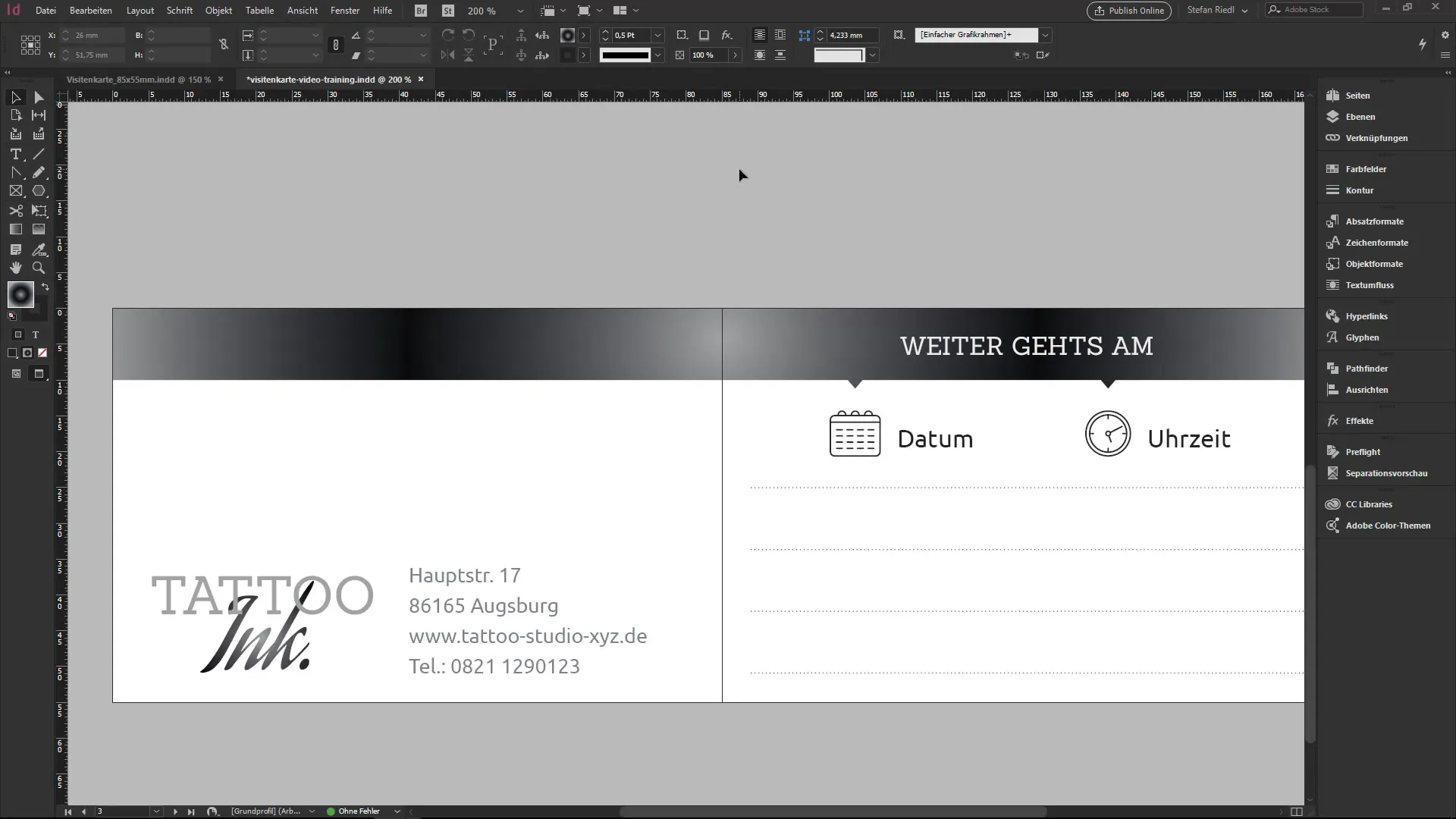
Paso 2: Hacer la tabla visible
Después de haber definido la tabla, necesitas hacerla visible. Para ello, haz doble clic en la tabla o dibuja un marco del tamaño deseado. InDesign implementará las columnas y filas previamente definidas en el marco que has creado.
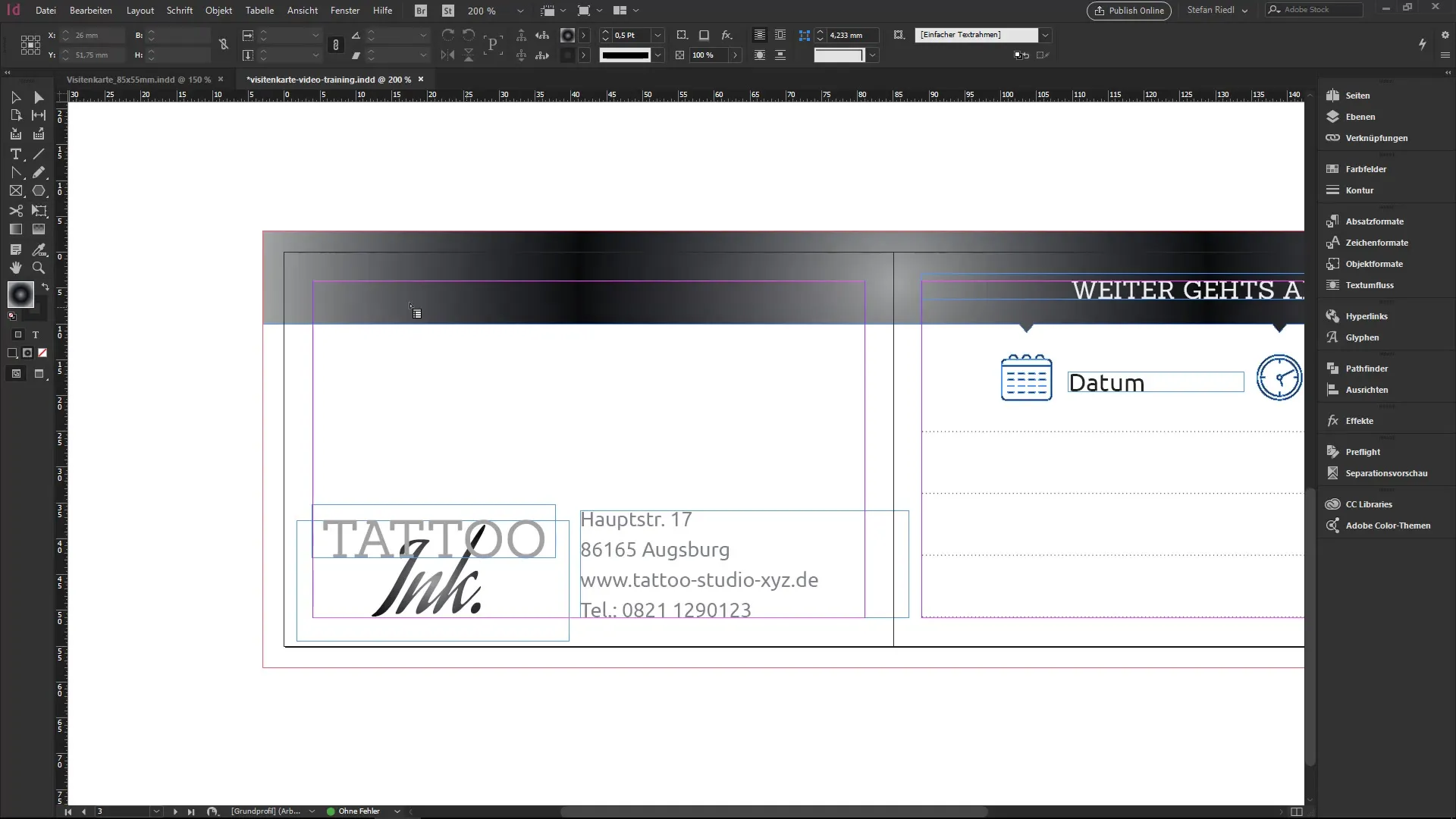
Paso 3: Ajustar y editar la tabla
Cuando arrastras el marco de la tabla, se construye la tabla, pero el formato estándar es inicialmente bastante simple. Para hacer visibles los contenidos, puedes mover el cursor de texto a las celdas y crear nuevas filas presionando la tecla Tab. Si no hay suficiente espacio, es posible que debas alargar la tabla hacia arriba para crear espacio para la nueva fila.
Paso 4: Editar el contenido de la tabla
Puedes ingresar nuevo texto fácilmente. Asegúrate de permanecer en una celda al escribir para formatear solo esa celda. Por ejemplo, puedes insertar los horarios en la fila correspondiente. Para cambiar el tamaño de la fuente y seleccionar la tipografía deseada (por ejemplo, Sanchez Regular), selecciona el texto y elige las configuraciones apropiadas en el panel de control.
Paso 5: Optimizar el formato
Para mejorar la alineación de tu texto dentro de las celdas, selecciona el texto y utiliza las opciones en el panel de control para la alineación. Arriba, centrado o abajo: ajusta la alineación según tus deseos para crear un diseño atractivo.
Paso 6: Selección y formato de filas
Si ya has realizado formateos y deseas aplicarlos de manera uniforme en una fila, puedes activar toda la fila. Simplemente selecciona las configuraciones apropiadas (fuente, tamaño de fuente, color) al formatear y aplícalas a toda la fila.
Paso 7: Ajustar contornos y marcos
Para mejorar la apariencia de tu tabla, deberías considerar los contornos del marco. Por defecto, pueden parecer bastante duros. Haz clic en la esquina superior izquierda de toda la tabla y selecciona los contornos en el panel de control. Ajusta el contorno a cero y observa cómo la tabla se ve mucho más atractiva.
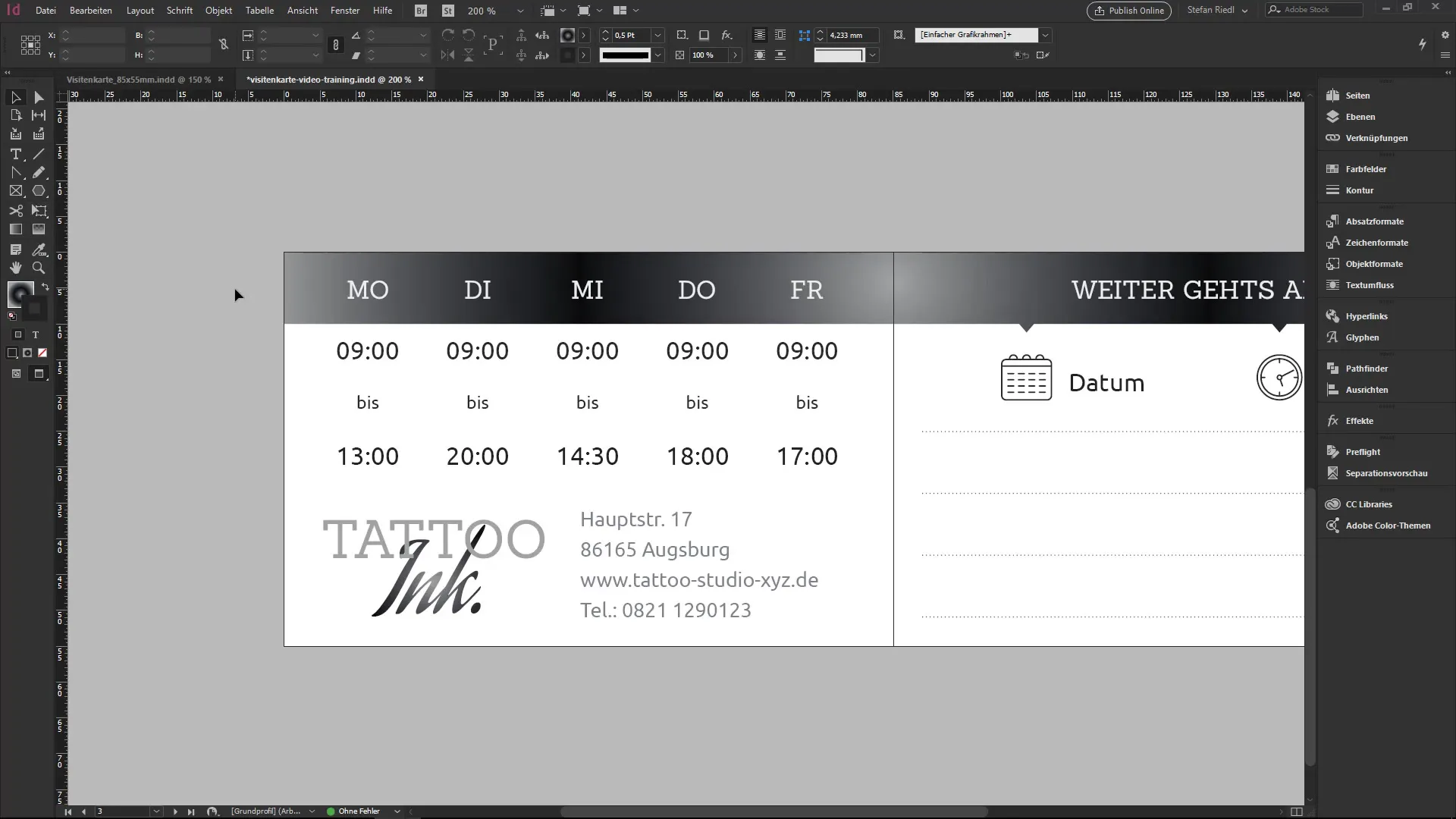
Paso 8: Establecer el color de las filas según sea necesario
Puedes cambiar el color de las filas para hacer el diseño más atractivo. Por ejemplo, puedes colorear cada segunda fila o todas las filas. Para configurar correctamente el tono, asegúrate de que el tono esté al 100% para poder mostrar el color completo que deseas.
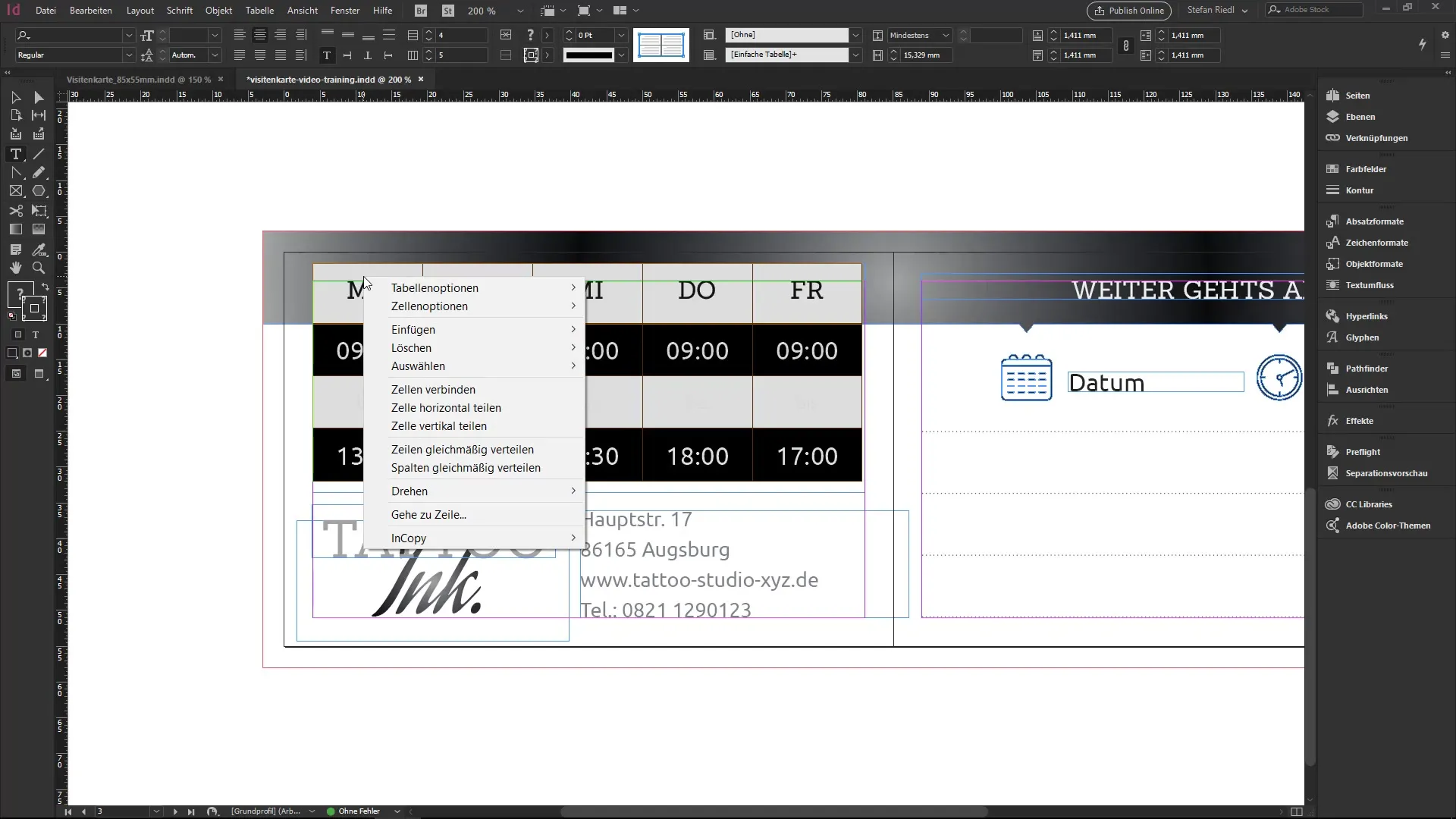
Paso 9: Utilizar opciones de celdas para ajustes más finos
Ahora puedes realizar configuraciones individuales para celdas específicas. Haz clic derecho en la celda y selecciona las opciones de celda. Tienes muchas opciones de configuración, como alineación de texto, líneas diagonales o contornos especiales.
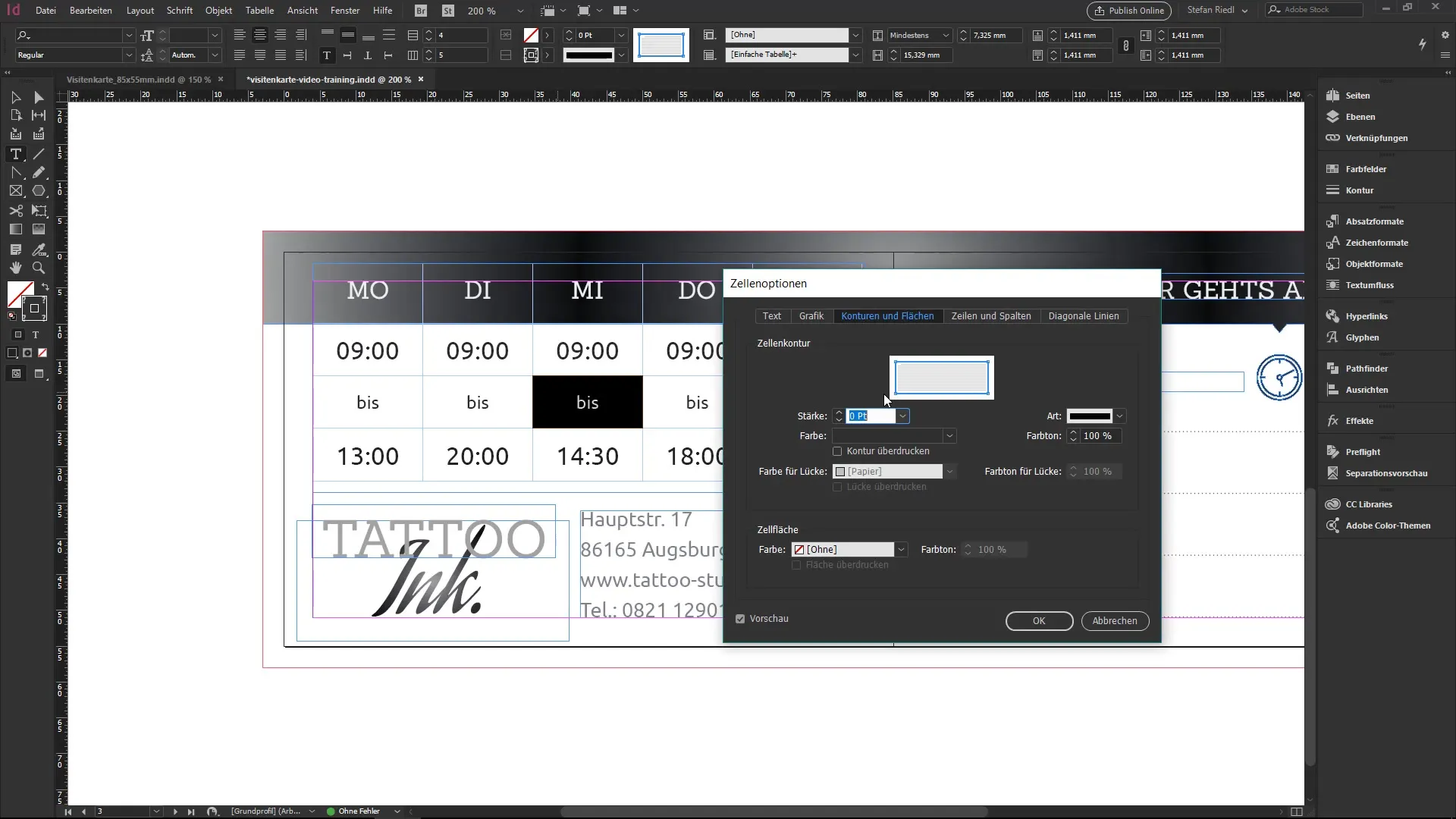
Paso 10: Mover contenidos entre celdas
Si es necesario, puedes mover contenidos de fila a fila o de columna a columna, lo cual es especialmente útil para optimizar la disposición de tus datos. Simplemente selecciona la celda o la fila completa y arrástrala a la posición deseada.
Resumen – InDesign: Creación de tablas para principiantes
En este tutorial has aprendido cómo crear y ajustar una tabla en InDesign paso a paso. Las tablas son herramientas versátiles para la presentación de datos y se pueden personalizar fácilmente con diversas opciones de diseño.
Preguntas frecuentes
¿Qué puedo hacer con tablas en InDesign?Las tablas se pueden crear, formatear y personalizar para presentar datos de manera clara y ordenada.
¿Cómo puedo agregar una nueva fila a una tabla?Puedes agregar una nueva fila haciendo clic en la última celda y presionando la tecla Tab.
¿Cómo puedo cambiar la fuente en la tabla?Selecciona la celda o el texto y cambia la fuente a través del panel de control.
¿Cómo ajusto los contornos de una tabla?Selecciona la tabla, ve al panel de control y cambia la configuración del contorno.
¿Puedo mover celdas en InDesign?Sí, puedes mover contenidos mediante arrastrar y soltar de una celda a otra.


